eve 설정
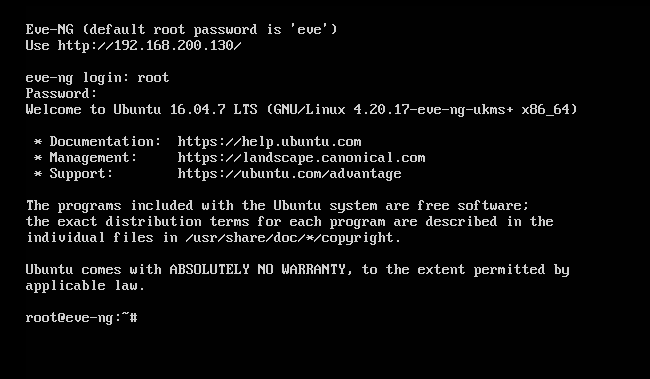
ip 대역은 192.169.200.130이고
eve 로그인 id는 root
password는 eve이다.
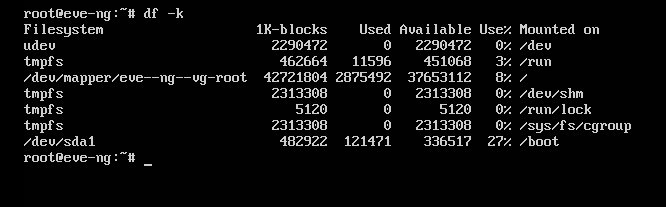
df -k 명령어로 사용 가능한 공간을 확인한다.
웹브라우저에 설정된 ip로 접속하고, Id:admin / pw:eve로 로그인한다.
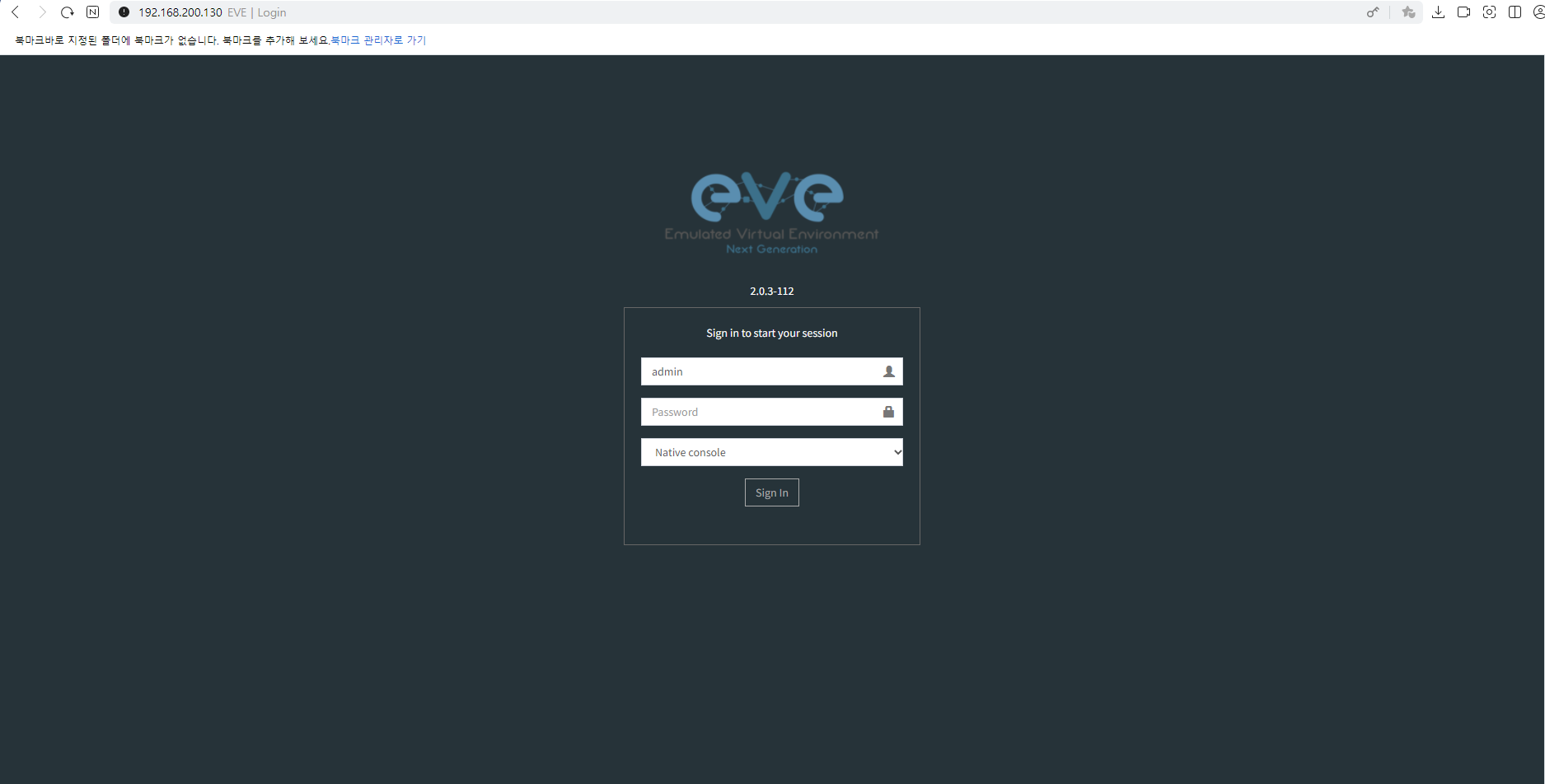
새로운 파일을 생성하려면 New Folder Name에 파일명을 입력한다.
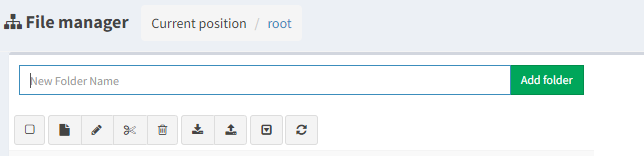
아이콘 모양의 두 번째를 클릭하여 새로운 파일을 생성한다.
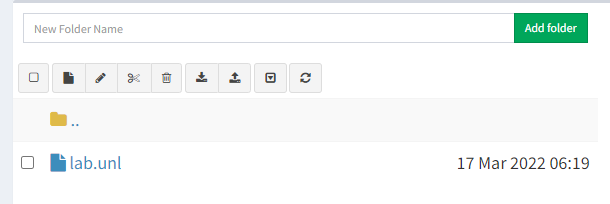
Winscp 아이콘을 설치하고 로그인을 하고
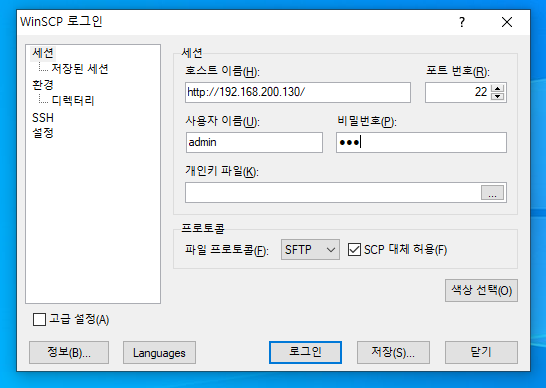
호스트 이름에 http://를 지우고 ip 주소를 입력하고 사용자에 admin 비밀번호에 eve를 입력한 후 저장한다.
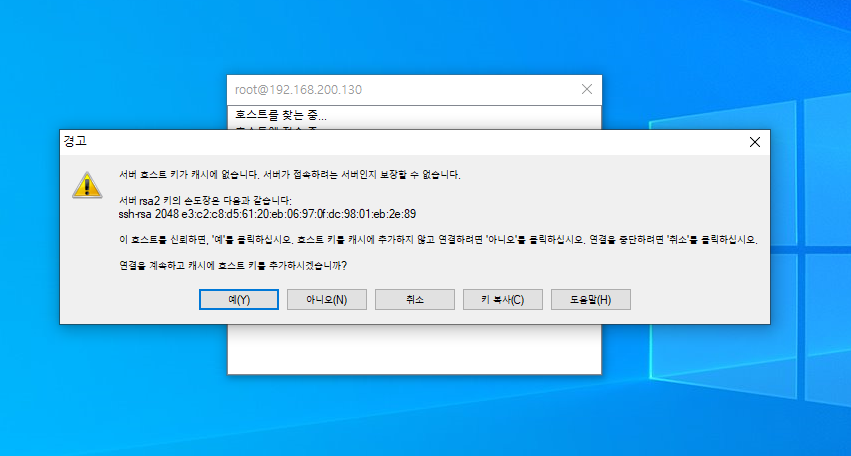
저장 후 로그인을 눌러 경고창이 뜨면 예를 누른다.
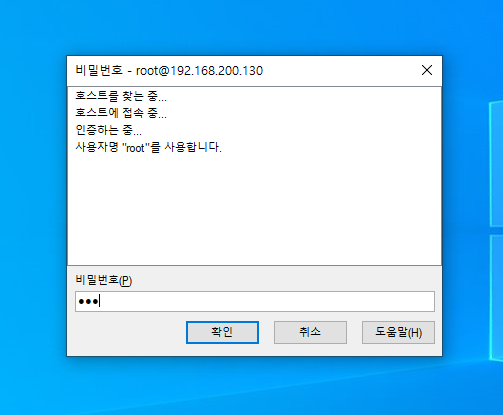
비밀번호 eve를 입력하고 확인을 누른다.
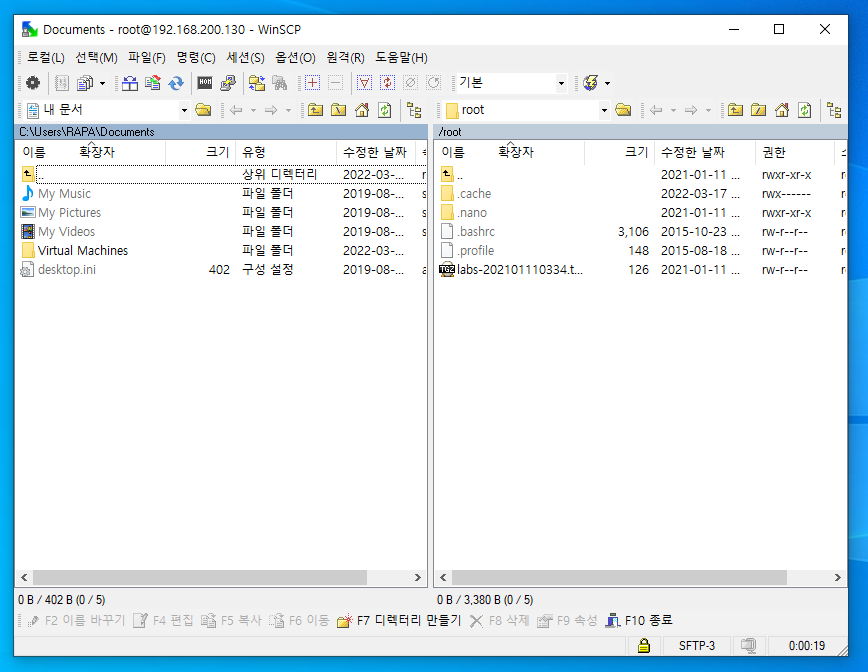
다음과 같이 로그인에 성공하면 왼쪽에는 윈도우 파일을 볼 수 있고, 오른쪽에는 eve 파일 디렉터리를 볼 수 있다.
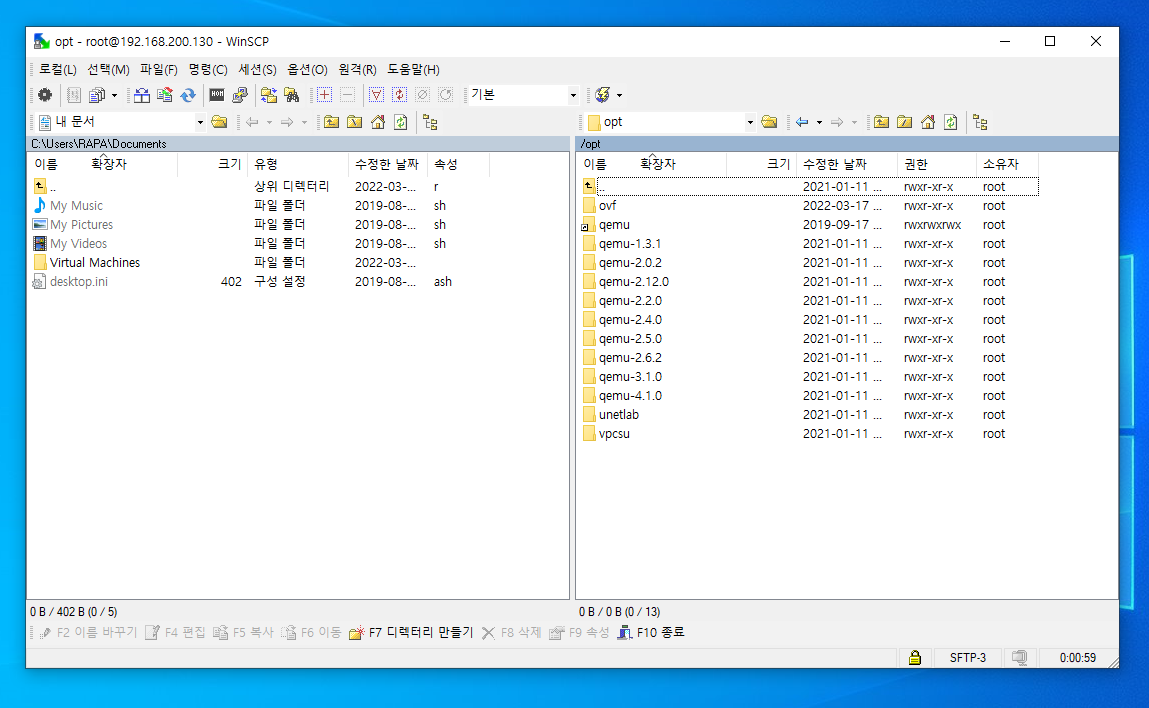
eve에서 상위 디렉터리 아이콘을 선택한 후 opt파일 클릭
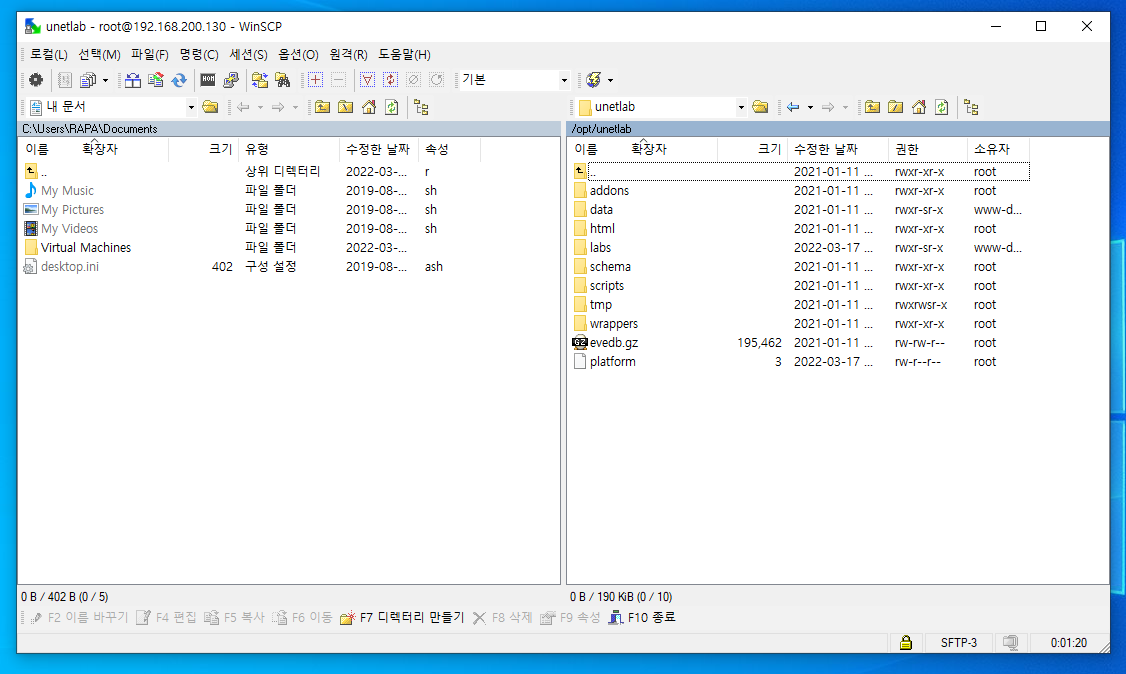
addons 파일 클릭
qemu 가상화 서비스할 때 사용 -> 윈도우 os 이미지를 이 파일에 넣음
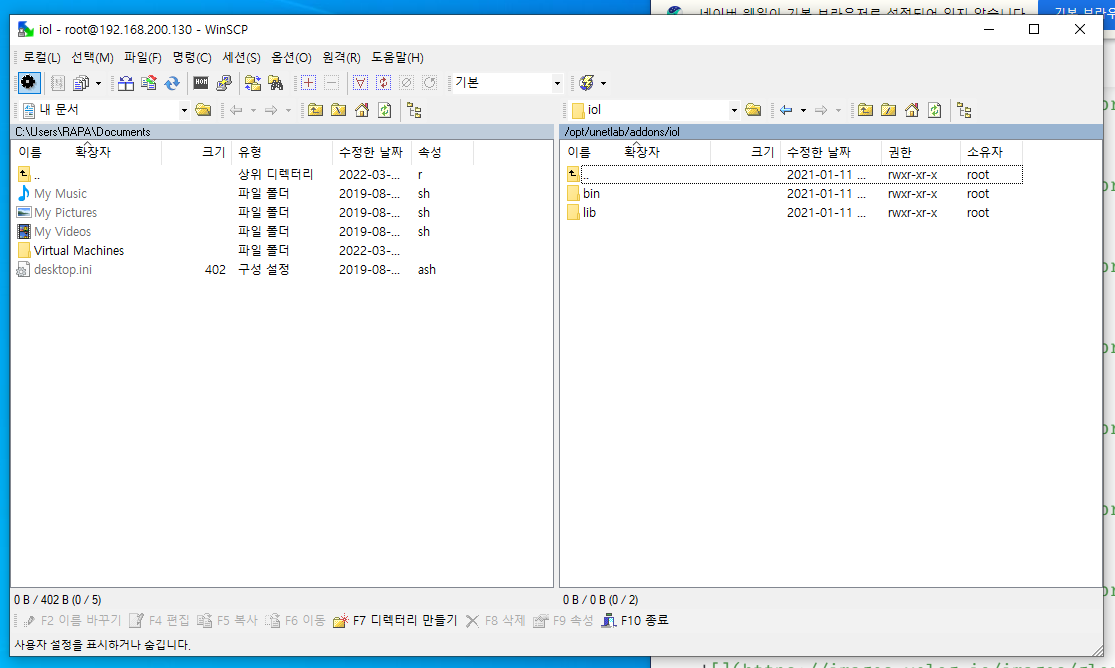

/opt/unetlab/addons/iol/bin -> 파일 위치 기억하기

l2,l3파일을 eve로 복사한다.
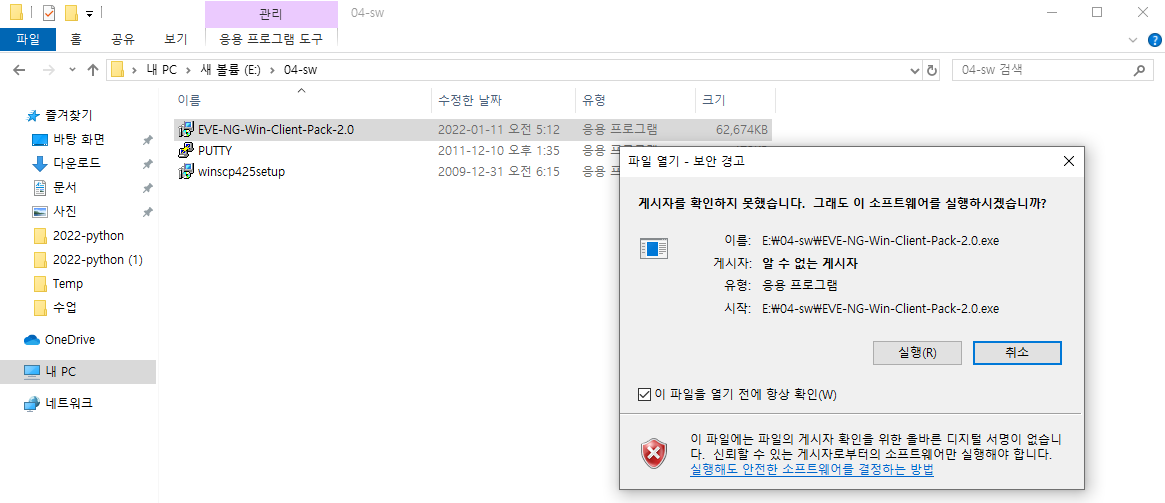
eve-ng 파일을 설치한다. 설치파일을 실행한 후 다른 설정 없이 next버튼을 눌러 완료한다.
eve 창에서
cd /opt/unetlab/addons/iol/bin
을 입력한다.
라이선스 키를 입력한다.
[license]
eve-ng = 972f30267ef51616

네트워크 구성하기
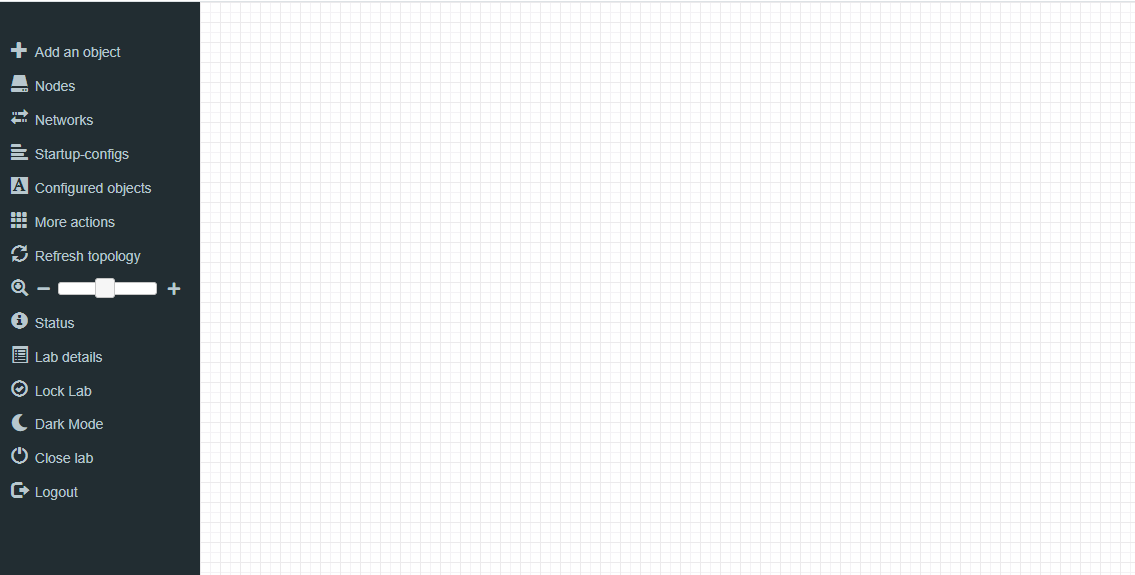
웹 브라우저에 새로운 파일을 생성한다.

Add and object에서 Node를 클릭한다.
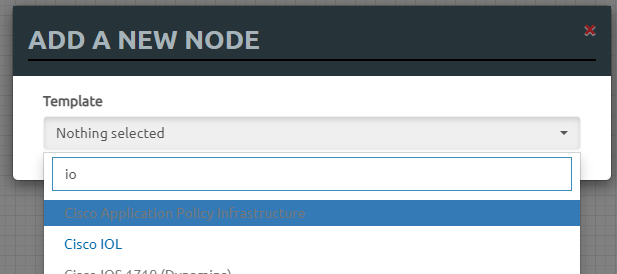
iol을 검색한다.
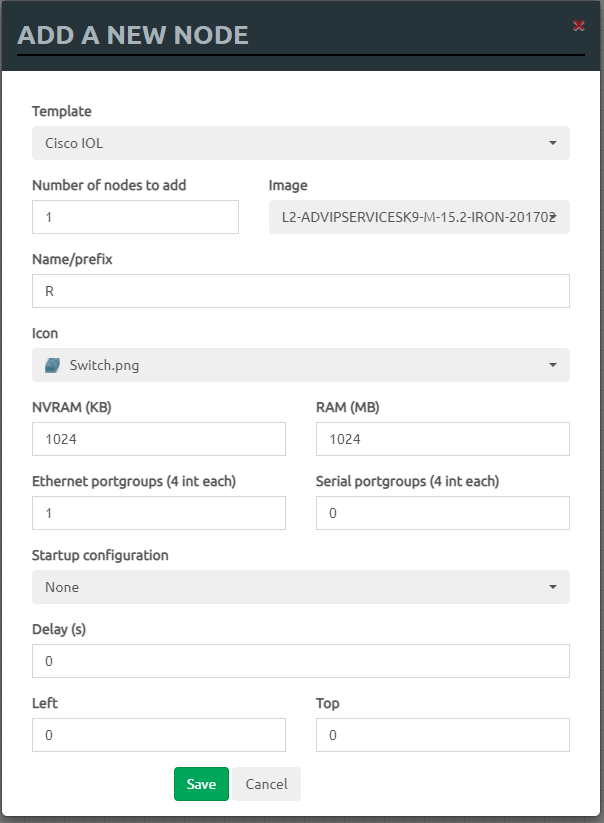
Add a new node에서 스위치를 만드는 방법은 위와 같다.

라우터 2개를 만드는 방법은 위와 같다.
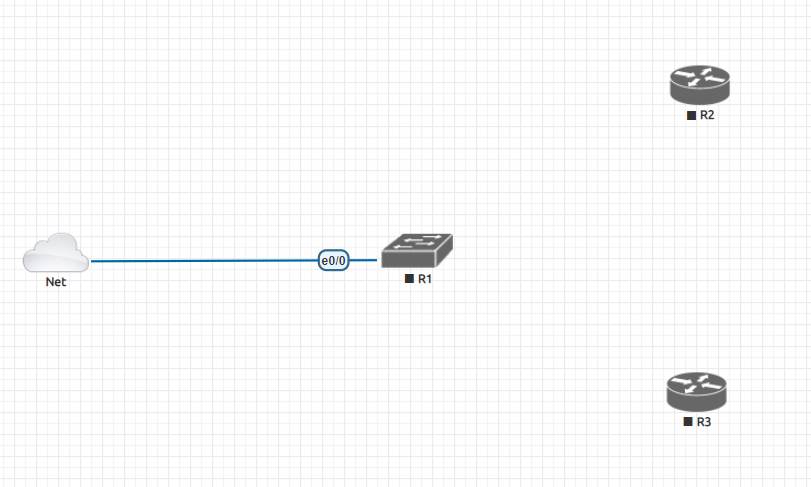
네트워크와 스위치를 연결하고 장비가 on 되는지 확인한다.
다음과 같이 스위치가 작동이 안된다면 이렇게 해결한다.
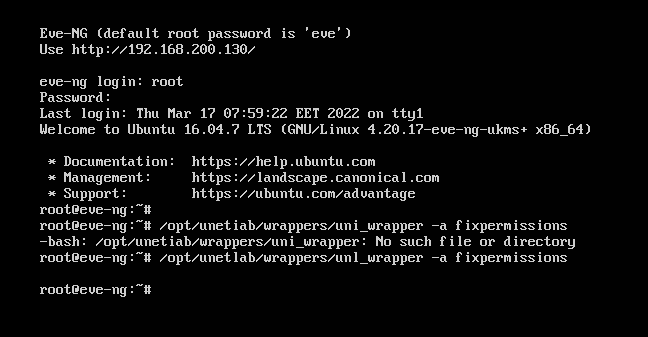
/opt/unetlab/wrappers/unl_wrapper -a fixpermissions
eve 터미널에서 명령어를 입력한 후 다시 작동을 해본다.
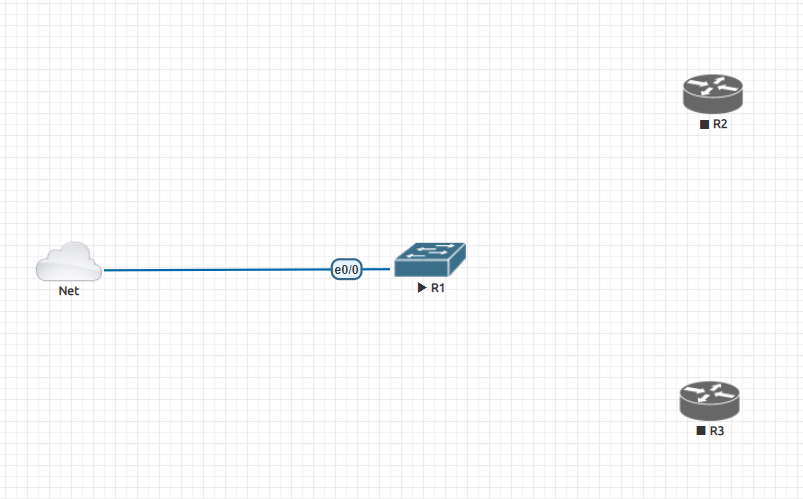
작동이 되면 이렇게 보인다.
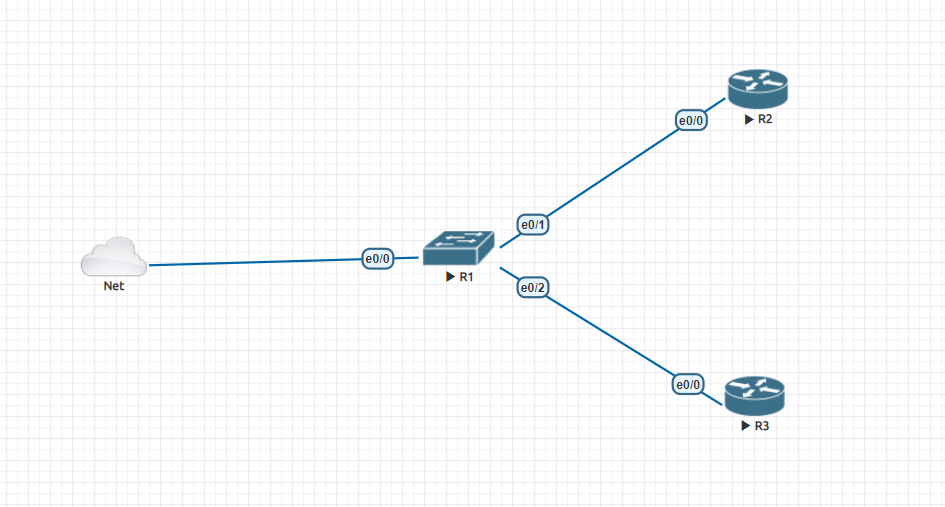
나머지 네트워크와 연결을 하고 start를 하면 위와 같이 보인다.
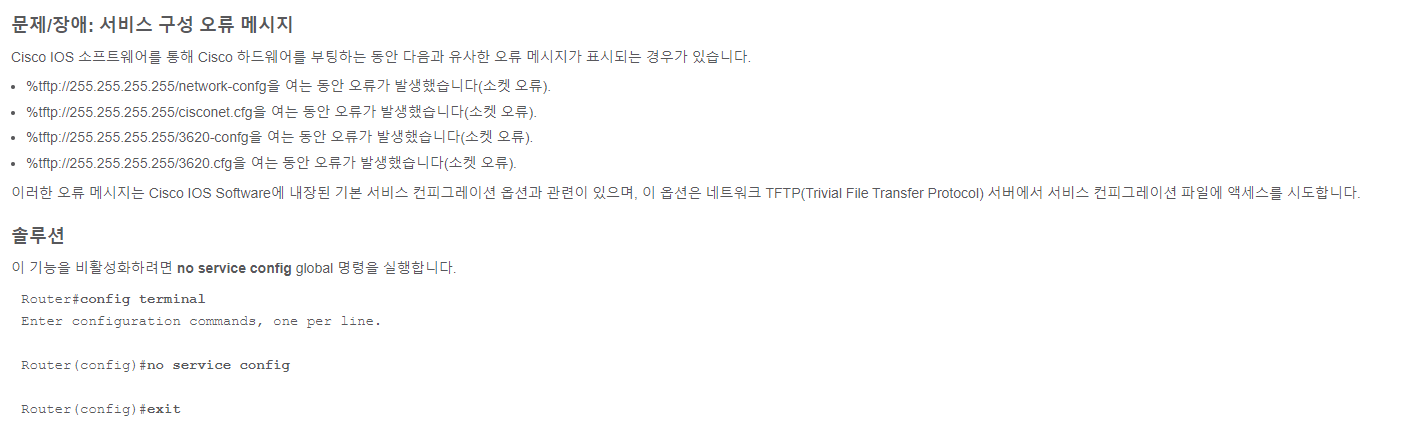
만약 ter 창에서 다음과 같이 오류 메시지가 확인된다면
duplex mismatch -> 스위치에서 no cdp run 하고
Router#conf t
Router(config)#no service config
Router(config)#exit
Router#reload
로 해결한다.
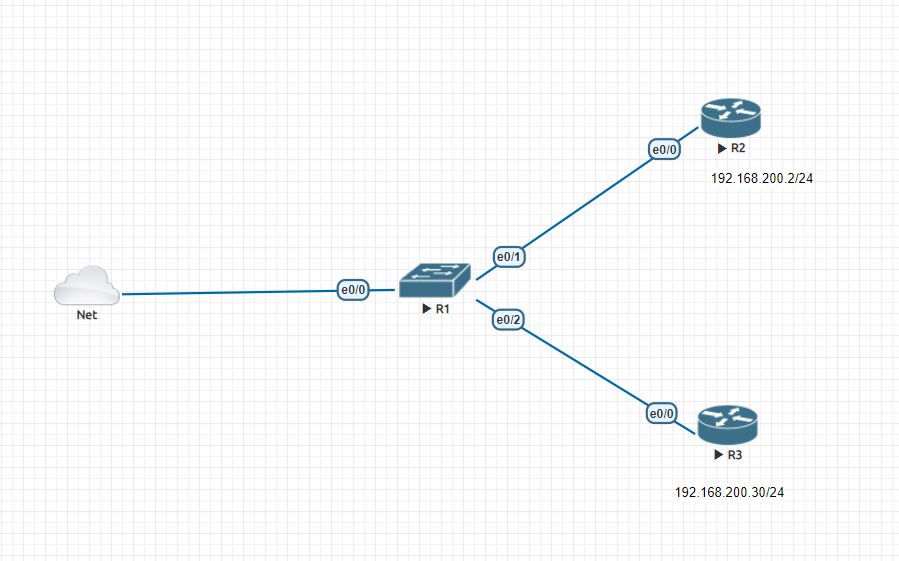
네트워크를 다음과 같이 구성한다.
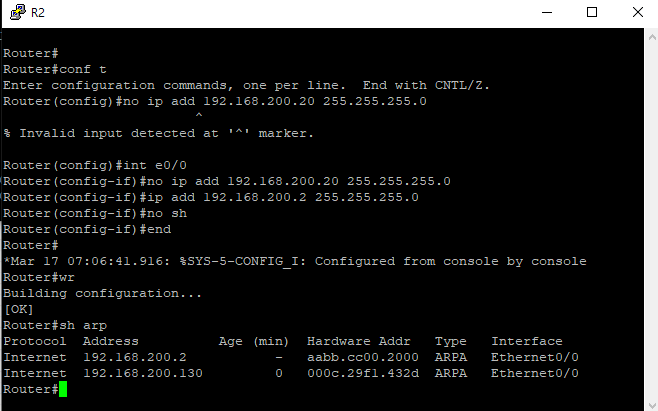

eve | new lab 저장하는 방법

보이는 화면에서 왼쪽에 마우스를 가져간다.
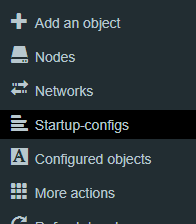
startup-configs를 클릭한다.
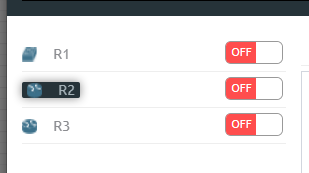
off가 되어있는 것을 on으로 전환한다.

on을 확인한 뒤 x버튼을 누른다.
